Como desativar as solicitações de mostrar notificações no Google Chrome
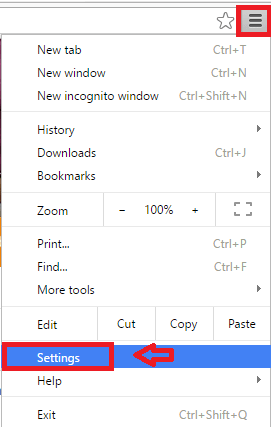
- 2986
- 107
- Randal Kuhlman
Quando você abre determinados sites no Google Chrome, você pode ter encontrado uma caixa de diálogo como mostrado abaixo.
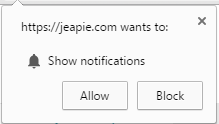
O site que você está navegando atualmente está solicitando mostrar notificações. Você pode concordar clicando em permitir ou clicar no bloco. Agora, se é um site que você está usando com frequência, respondendo a esta caixa de diálogo cada vez que você abrir, ele se torna uma tarefa irritante. É devido às configurações padrão no Chrome que uma permissão é solicitada a cada vez. Portanto, se você não quiser notificações do site, pode fazer isso ajustando algumas configurações. Este artigo é sobre desativar as notificações de exibição no seu navegador do Google Chrome. Leia o post abaixo para saber mais:
Como desativar as solicitações de "mostrar notificações" no Google Chrome
- Clique no Ícone de Hamburger no canto superior esquerdo da janela do navegador. Clique Configurações. Você também pode digitar Chrome: // Configurações/ Na barra de endereços e nas configurações de lançamento.
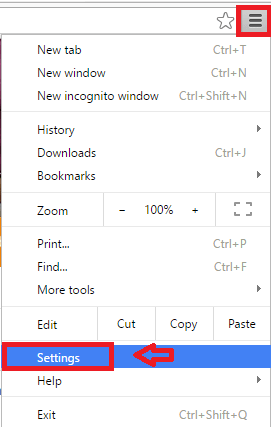
- Na página Configurações, role para baixo e clique em Mostrar configurações avançadas.
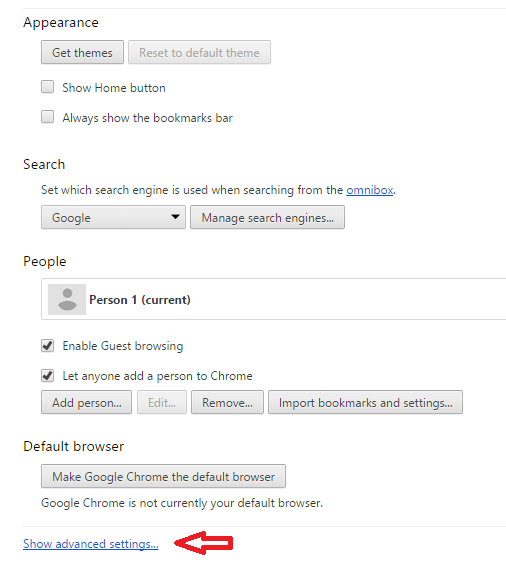
- Clique em Configurações de conteúdo que pode ser visto em Privacidade. Se você não conseguir identificá -lo facilmente, digite -o na barra de pesquisa no topo.
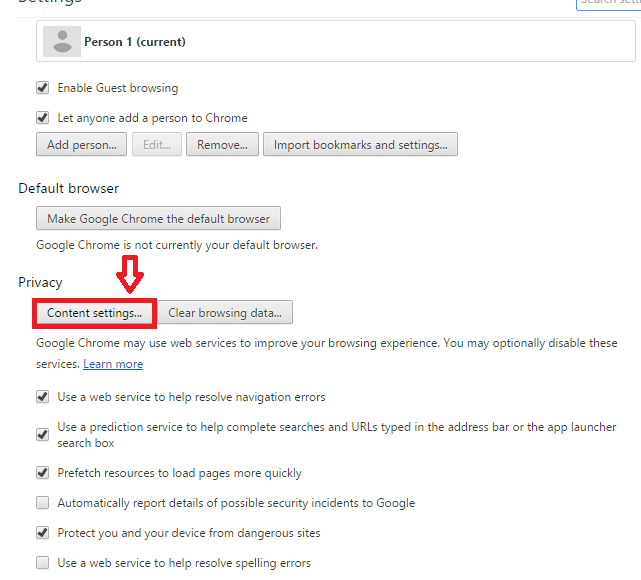
- Sob Notificações, marcar o campo contra Não permita que nenhum site mostre notificações.
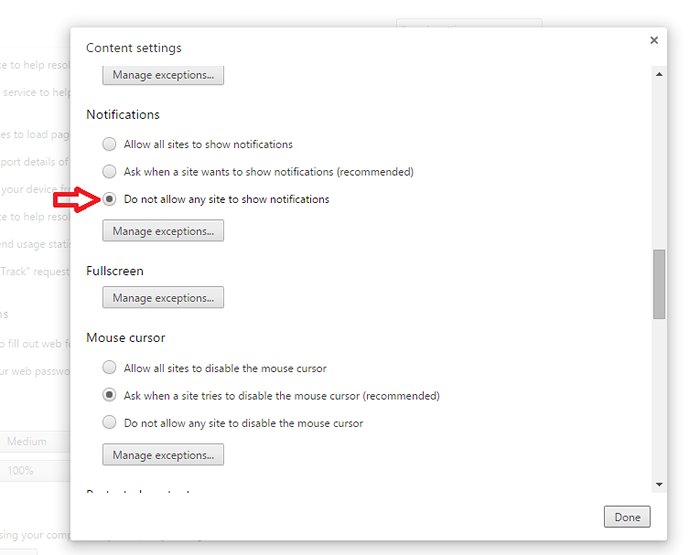
Você não receberá mais nenhuma notificação.
Agora essas etapas são muito gerais. Imagine que você tem um conjunto de sites para os quais deseja ativar as notificações e desencadeá -lo para os restantes. A lista de permissões significa que as notificações mostram que foram definidas para permitir. Da mesma forma, a lista negra é bloquear o recurso de notificações do show. Então, em vez de aplicar o recurso a todos os sites, você pode personalizá -lo para aqueles que deseja. Leia as etapas abaixo:
Como usar a lista de Whitelist/Blacklist para sites específicos
- Como antes, clique no ícone de hambúrguer e selecione Configurações.
- Além disso, cliquesobre Mostrar configurações avançadas.
- Sob Privacidade, Clique em Configurações de conteúdo.
- Clique Gerenciar exceções sob Notificações opção.
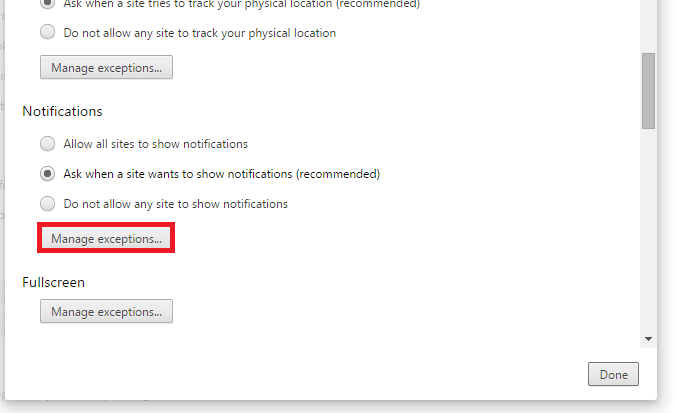
- Adicione o site que você deseja. Clique no Permitir/Bloquear permissão. Ao clicar em permitir, você pode receber notificações desse site. Usando o bloco, você pode impedir que o site notifique. Para adicionar um site, insira seu nome de host. Diga para adicionar o Facebook, basta digitar https: // www.Facebook.com. Clique Feito.
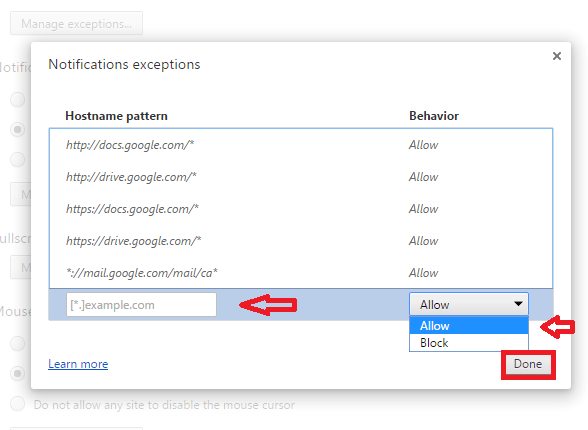
Você também pode ter exceções para um domínio inteiro. Para isso, adicione [*.] em frente ao nome de domínio.
Você pode ver que determinados sites estão em itálico. Estes são os adicionados pelo Google. Como eles estão presentes por padrão, você não pode removê -los. Mantenha isso em mente.
- « 17 melhores ferramentas de gravador macro gratuitas para executar tarefas repetitivas
- Resolvido “Proteção de recursos do Windows não pôde iniciar o erro de reparo” »

